作为一名系统管理员,最常见的任务之一就是学会管理Windows服务,这是保证Windows服务器和客户端正常运行的重要内容。 许多操作系统和应用程序都依赖于这些服务。 Microsoft Management Console窗口是我们非常熟悉的一款Windows服务,通过该服务,管理员可以在本地或者远程计算机上操控服务。但是,一时间还不能改变几十台甚至几百台机器。
此时,PowerShell就派上用场了。 PowerShell应用几个本地Cmdlet来管理Windows服务。 Get-Command * Service* -Module Microsoft.PowerShell.Managem……
我们一直都在努力坚持原创.......请不要一声不吭,就悄悄拿走。
我原创,你原创,我们的内容世界才会更加精彩!
【所有原创内容版权均属TechTarget,欢迎大家转发分享。但未经授权,严禁任何媒体(平面媒体、网络媒体、自媒体等)以及微信公众号复制、转载、摘编或以其他方式进行使用。】
微信公众号
TechTarget
官方微博
TechTarget中国
作为一名系统管理员,最常见的任务之一就是学会管理Windows服务,这是保证Windows服务器和客户端正常运行的重要内容。
许多操作系统和应用程序都依赖于这些服务。
Microsoft Management Console窗口是我们非常熟悉的一款Windows服务,通过该服务,管理员可以在本地或者远程计算机上操控服务。但是,一时间还不能改变几十台甚至几百台机器。
此时,PowerShell就派上用场了。
PowerShell应用几个本地Cmdlet来管理Windows服务。
Get-Command * Service* -Module Microsoft.PowerShell.Management
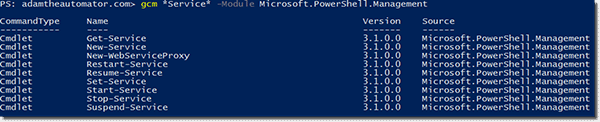
图1. 几个本地Cmdlets管理员可以使用该命令管理Windows服务
这些Cmdlets可以在任何一个服务上执行许多命令。
Get-Service是一种非常常见的Cmdlets。最基础的层面,无需任何参数,Get-Service便可以在本地计算机上显示所有服务,但是,大多数管理员需要通过远程计算机来查询服务。使用ComputerName参数便可以满足以上需求。
Get-Service –ComputerName CLIENT1
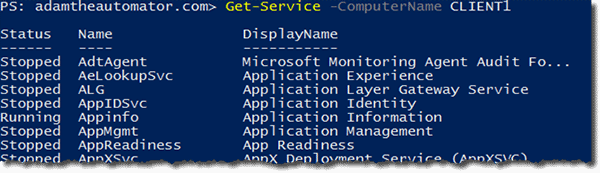
图2. 没有使用任何参数,Get-Service Cmdlets在一台本地计算机上显示了一些服务内容
使用Get-Service可以显示出远程客户端上所有服务内容。
如何处理服务设备
如果你想要查看多个计算机上的服务怎么办?也许,你曾将收到过许多一系列文本形式的计算机名称,这些计算机名称通过以下几种途径得到的:Active Directory、一些业务应用程序、客户管理系统以及定制数据库。PowerShell中有一款叫做Get-Content 的Cmdlet,通过使用Foreach循环方法,它可以读取每一个计算机名称。这样,我们运行Get- Service就可以获取到这些计算机名称了。
Get-Content C:Computers.txt | foreach {Get-Service –ComputerName $_}
使用PowerShell更改计算机服务
让我们一起对这些服务进行一些深入研究,并做出一些更改。通常的做法是,如果运行出错或者应用发生变化,那么就需要重新启动服务。例如,我们曾重启过列表中所陈列的计算机上Application Layer Gateway(简称ALG)服务。指定用于查找的特定服务,然后,将该服务引入 Restart-Service中,实现这种操作问题不大。
Get-Content C:Computers.txt | foreach {Get-Service –ComputerName $_ -Name ALG | Restart-Service }
如果服务出现停止运行的情况,Restart-Service将会自动重启该服务。
Set-Service Cmdlet进一步掌控Windows服务
Set-Service是另外一种Cmdlet,对Windows服务许多属性进行了更改,例如,服务启动模式的配置方式。我们可以这样定义,当操作系统启动时,无论服务是否启动都可以手动启动或者禁用。Set-Service中有一个StartupType参数,可以更改其属性。
下面的这段命令语句设置了ALG服务的启动类型,使其无法在计算机C盘.txt文件中运行。
Get-Content C:Computers.txt | foreach {Get-Service –ComputerName $_ -Name ALG | Set-Service –StartupType Disabled }
合并PowerShell和WMI获取更多功能
如下有几个错误的服务命令,这些命令既没有提供足够的信息,也没有成功的修改目标属性。我们可以使用 Windows Management Instrumentation (简称WMI)解决以上问题。WMI中包含Win32_Service,可以通过使用Get-CimInstance或者Get-WmiObject实现调用操作。
Get-CimInstance –ComputerName client1 –ClassName Win32_Service

图3. 集合使用PowerShell和WMI Win32_Service可以获取到计算机上更多关于Windows服务的信息
当管理员想要通过WMI查询服务时,使用带星号标记的Property参数,就可以获取到更多关于服务的信息了。
Get-CimInstance –ComputerName CLIENT1 –ClassName Win32_Service –Property *
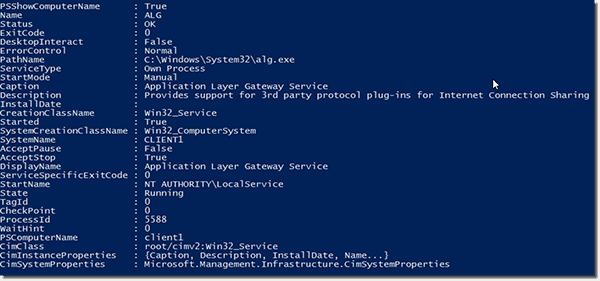
图4. Win32_Service中的Property参数可以提供更多关于Windows服务的细节信息
深入细节
要想更深入研究错误的服务命令,你可以参考WMI服务实例对象。
Get-WmiObject –ComputerName CLIENT1 –Class Win32_Service | Get-Member –MemberType Method
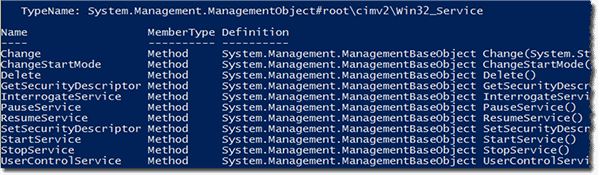
图5. WMI服务实例对象使用的测试方法
利用调用技术,可以在服务对象中执行以上这些方法。
Get-WmiObject –ComputerName CLIENT1 –Class Win32_Service –Filter "Name='ALG'" | foreach {$_.StopService()}
通过以上的例子可以看出来,我通过使用Filter参数就可以将ALG服务单独选择出来。我将该服务连接到ForEach-Object中,并调用StopService,反过来,可以停止服务运行。
相关推荐
-
应用PowerShell进行SharePoint Online管理
在应用PowerShell在线管理SharePoint之前,管理员需要进行一系列准备工作,例如下载SharePoint Online Management Shell等。
-
两种方式将Windows容器部署到微软Azure中
想要创建并管理Windows Server容器吗?本文将会介绍如何利用本地Docker命令和PowerShell模块来实现以上目标。
-
PowerShell脚本示例及管理员参考指南
精明的Windows专业人士和管理员甚至也会做出比卷子袖子干事更加愚笨的事情,为了实现自动化任务,他们需要了解脚本语言以及所有PowerShell工具。
-
Windows服务器管理员2015年十大最佳技巧
微软今年发布了Windows Server 2016三个技术预览版,我们的读者表示已经迫不及待地想了解即将到来的操作系统版本。我们收集了用户最关心的十大Windows Server管理技巧。

